台式机组装配置清单
对于大多数用户来说,选购组装机都是一件比较麻烦的事儿,各种装机套路让小白们到处遇坑,一不小心就能掉入JS们的陷阱。下面电脑配置网为大家总结了一下目前最新的组装电脑配置单,从入门到高端的配置基本都完全覆盖了,大家可以根据自己的需求选择适合自己的配置。
如果你对DIY有一定了解,并且自己有动手能力的话,可以考虑自己在网上买配件自己组装,每个配件都搜全网最低价的话,总价格可能更低一些(不过我并不建议直接搜最低价,事出反常必有妖,看均价更靠谱一些)。不过有个问题,就是售后容易扯皮,除非你是所有配件都在一家店里购买的。举个例子,比如你的电脑遇到自动重启黑屏的情况,你是找电源商家?主板商家?cpu商家?还是内存商家?主板商家告诉你先排除电源的问题,电源商家告诉你先排除内存的问题……想想都头大。
要是能保证配件型号一模一样的情况下,并且整机的价格比你自己买配件贵不了多少的话,建议直接整机比较安心,售后不存在扯皮的情况,不过要注意那些套路小白的坑爹整机。
2020下半年电脑配置推荐(一):低端配置
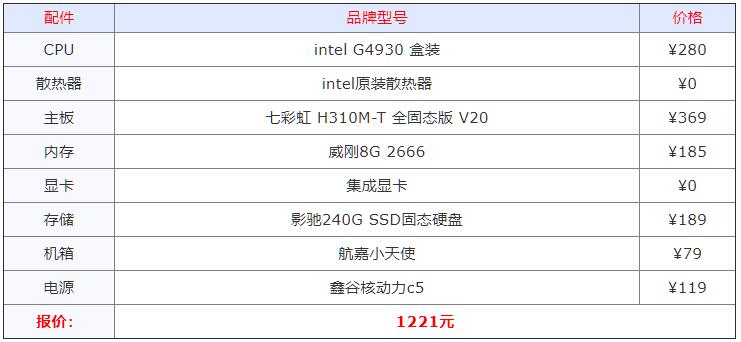
这是一款最入门的配置,可以用来普通办公,上网、看视频。双核的G4930处理器用来满足这些需求完全OK,低功耗,低噪音,搭配上固态硬盘,整机操作体验还是很流畅的。
2020下半年电脑配置推荐(二):入门游戏配置
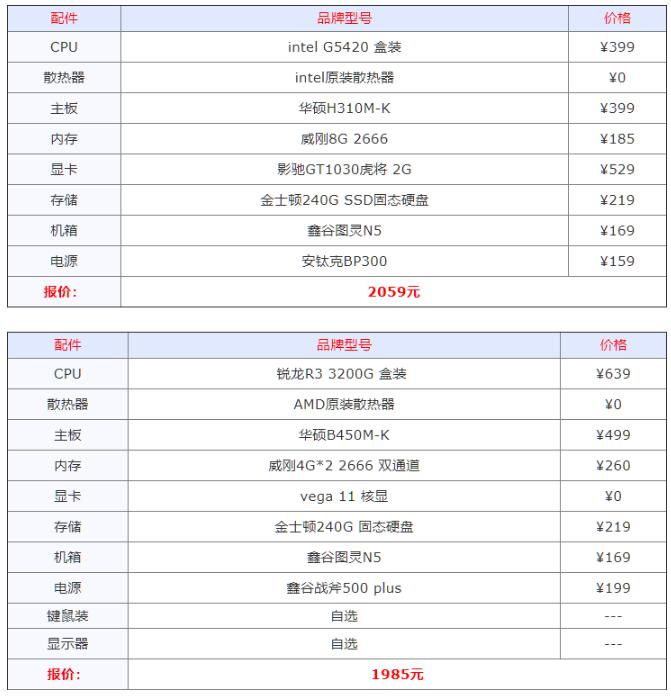
这两款配置可以满足一些对硬件配置要求较低的游戏,比如LOL CF 跑跑卡丁车 DNF之类的,同时也可以满足一般的平面设计用户的需求。
第一套的G5420属于双核四线程,搭配了一款入门级的独立显卡;第二款的3200G是4核4线程,它的特点是内置了性能不错的集成显卡(需要组双通道内存才能发挥出最大性能),用户无需额外购买独立显卡就可以畅玩lol之类的游戏。
2020下半年电脑配置推荐(三):中端偏下配置
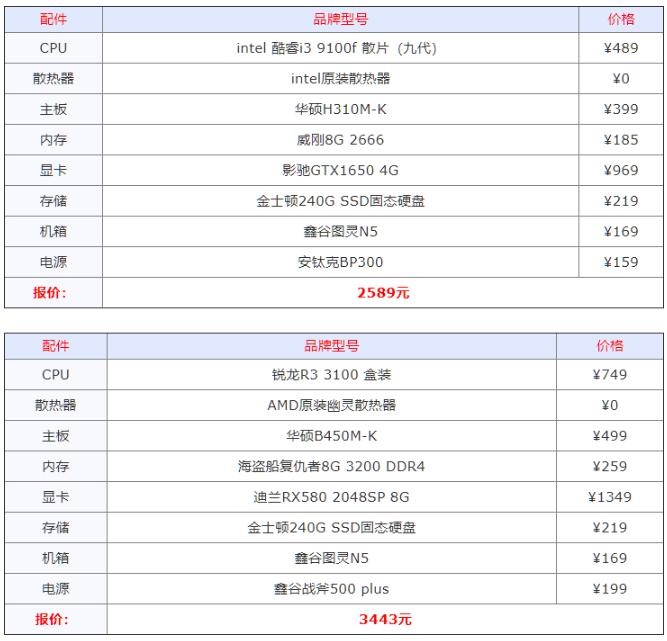
对于想玩吃鸡、守望先锋、使命召唤ol这类游戏的用户,电脑配置就要稍微配高一点了,cpu四核起步是很有必要的,显卡方面如果你不追求最高特效的话,GTX1650或者RX580都是不错的选择(RX580现在都是库存货了,而且由于挖矿的影响,现在RX580的价格也不香)
i3-9100f是4核4线程,R3-3100是4核8线程,两个cpu差价200多元,由于amd三代锐龙对于内存频率的支持更高,所以在第二套配置里选用了3200频率的高频内存。对于游戏来说,物理核心才是硬道理,超线程对于游戏性能虽然有提升,但是效果并不明显,如果是纯粹游戏党的话建议用第一套,考虑生产力的话可以用第二套。显卡受挖矿影响,N卡从GTX1660开始、A卡从RX580开始,价格涨幅都比较大。
2020下半年电脑配置推荐(四):主流配置
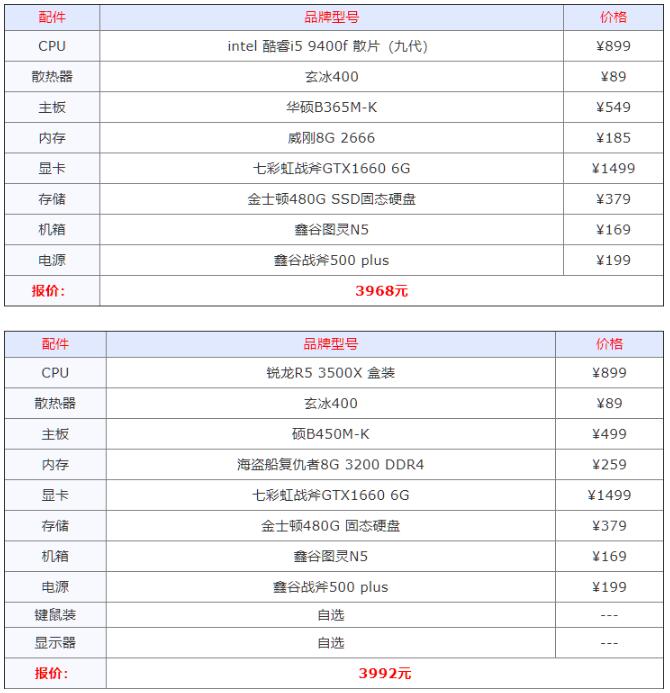
这两款配置就属于目前比较主流的了,cpu都是6核6线程,搭配GTX1660显卡,如果你对游戏画质的要求不是非常苛刻的话,1080p分辨率可以游戏通吃。
2020下半年电脑配置推荐(五):中高端配置
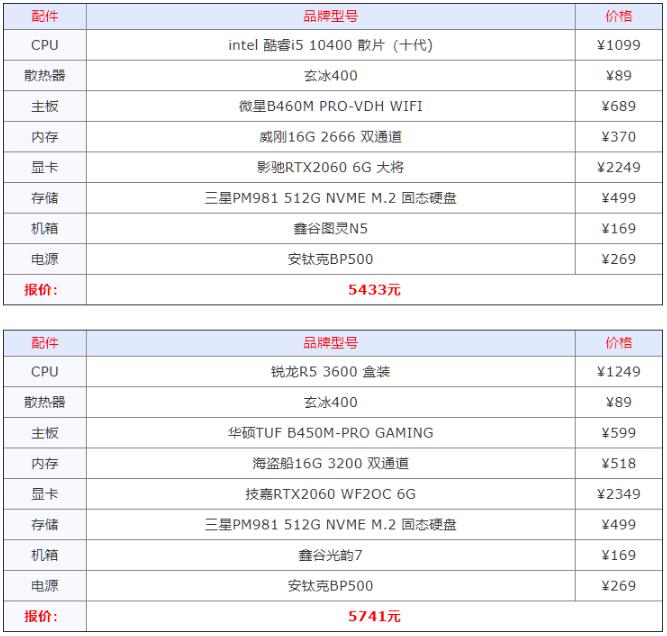
这两款配置是在上边第(四)款配置的基础上,对cpu、内存、显卡的性能做了提升,cpu都是6核12线程,内存增加到了16G,显卡也也选用了更高规格的RTX2060,这样可以兼顾到3D设计渲染及视频编辑等工作。
2020年8月电脑配置推荐(六):高端配置
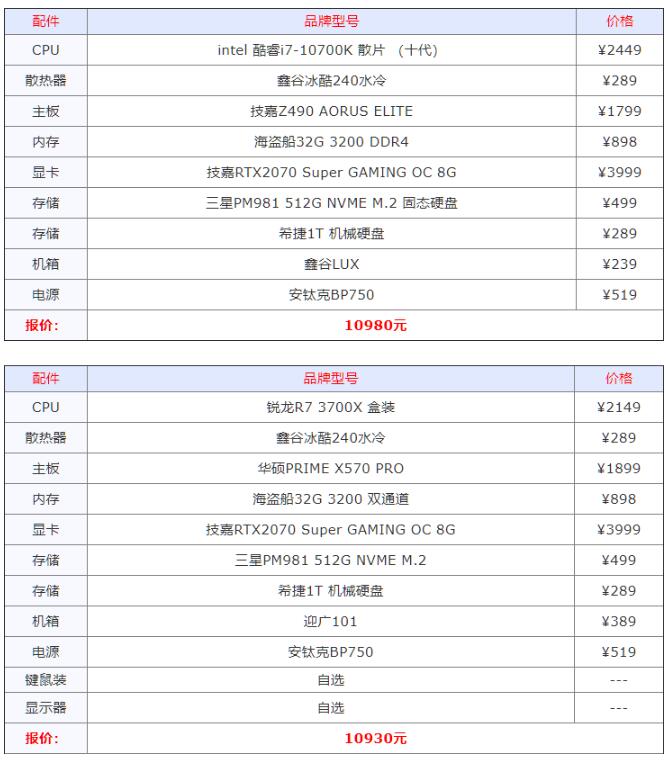
这两款配置基本上就属于中高端配置了,2K分辨率下几乎所以有游戏都可以高画质流畅运行,大型3D设计渲染、视频编辑也都可以胜任。
2020年8月电脑配置推荐(七):发烧配置
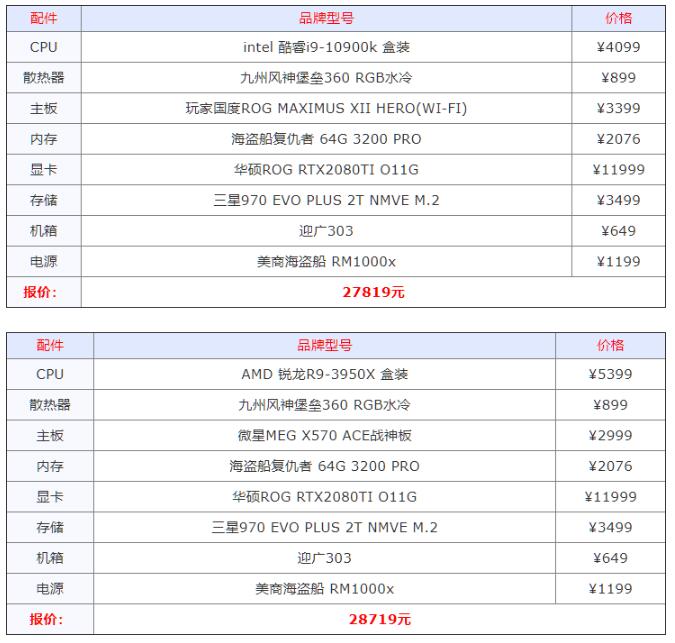
能选择i9和锐龙R9的用户基本上都是考虑平台的生产力性能了,玩游戏根本用不到这么多核心的处理器,具体在《玩游戏的电脑配置用什么cpu和显卡好?性价比最高(2020版)》这篇文章里有详细介绍。而生产力的效率是和硬件性能是直接挂钩的,尤其是cpu和显卡的性能,在你的预算允许范围内,cpu和显卡尽量往好了上。
台式机组装步骤及注意事项
如果你想要入手一台台式电脑的话,自己组装肯定是比直接购买成品机要来的划算一些,性价比也高,那么台式机组装步骤是怎样的呢?你会组装吗?今天小编就带大家一起来了解下台式机组装步骤介绍及注意事项分析。
一、准备工具
台式机组装前,需要准备好梅花螺丝刀、剪子、硅脂、扎带等一些必要的工具。
二、做好防静电工作
台式机组装的时候,做好防静电的工作,因为加入你身上可能会对台式机组装造成一定程度上的损坏。
三、电脑里面的铜螺丝需要全部上齐
台式机组装,电脑里面的铜螺丝需要全部上齐,千万不可以因为省事或者是缺少螺丝而少上。
四、CPU安装
装机的步,一般是安装CPU、CPU散热器与内存。
打开底座、取出保护盖、对好CPU的凹位放下CPU(这时CPU是平稳放下的,确保没有突起部分就是对好位置了),然后盖上铁盖,用力压下铁杆到位,CPU就安装完成。
五、CPU风扇安装
很多网友觉得Intel原装CPU散热器很难安装,其实只是没掌握窍门,掌握窍门后,Intel原装散热是很容易安装与拆卸的。首先,要把四个脚钉位置转动到上面箭头相反的方向,然后对准主板四个空位,用力下压,即可完成一个位置的安装,重复四次即可。
六、内存安装
内存的安装很容易,对准内存与内存插槽上得凹凸位,分别左/右用力下,听到“啪”的一小声,左/右卡位会自动口上,然后再用同样方法压好另一边即可。值得注意的是,现在有一些主板,为方便安装显卡,只设置了一个卡位,而安装方法是一样的。
如果换一个方向,内存的凹位于内存插槽的凸位还是对应不上,那么说明主板不支持这种内存,常见DDR2内存与DDR3主板、DDR3内存与DDR2主板,解决方法只能换内存或主板。
七、电源安装
安装好主板上得CPU、散热器和内存后,接下来需要把电源安装在机箱上。
八、主板安装
安装好主板上得CPU、散热器、内存和电源后,接下来需要把主板安装在机箱上。
安装主板有一定技巧,首先要对好主板和机箱的螺丝位,然后在机箱相应的螺丝位上安装铜柱或脚钉,一般是6或9个,主板全部螺丝位要装上以更好固定主板。然后安装主板配件附送的挡板(要先把机箱标配的拆掉,尽管暴力拆吧,以后不会用到的)。放上主板后拧上螺丝。
九、硬盘安装
安装好主板上得CPU、散热器、内存、电源和主板后,接下来需要把硬盘安装在机箱上。
十、光驱安装
安装好主板上得CPU、散热器、内存、电源、主板和硬盘后,接下来需要把光驱安装在机箱上。
十一、显卡安装
安装好主板上得CPU、散热器、内存、电源、主板、硬盘和光驱后,接下来需要把显卡安装在机箱上。
十二、主板接线
主板接线可以说是DIY门槛的一步,尤其是机箱上那些电源灯、开关等线,即使DIY老鸟,没有说明书的情况也觉得头痛。
接在主板上得电源,一般有两种线,24PIN总电源与8PIN/4PIN的CPU辅助供电,对准卡位插上即可。稍有难度的是CPU辅助供电部分,会有两种特殊情况。
十三、机箱接线
首先是前置USB接口与前置音频接口,以往的机箱两这部分接口没有做到一体化设计(所有线都是散开的,接错一条怎么办?呵呵,等着看好戏吧),非常不人性化,安装难度也大。不过近几年大部分机箱已采用一体化设计,已经对准防呆位置,就可以轻松接上。
然后就是硬盘灯、电源灯、开关、重启和PC喇叭这五个老大难问题了,最简单的方法是查找主板说明书,找到相应的位置,对着接线,记住一个最重要的规律,彩色是正极、黑/白是负极。
现在硬盘和光驱基本都是SATA接口了,接上SATA电源线(5PIN扁口线)和数据线即可。
十四、独立显卡接线
中高端显卡,别忘了要接上6PIN或8PIN的辅助供电哦。一些高端独立显卡,还要接多个辅助供电,要全部接上。电源线不够怎么办?用显卡附送的转接线吧。
十五、完成
大功告成!电脑组装安装完毕。接上显示器和机箱电源的线,链接显示器,正常开机,可以进入BIOS了,准备安装系统。
二、台式机组装注意事项
1、主板的选择与安装,开始用干净的受将风扇和主板放到台式电脑的里面,此时需要小心,不要不要损坏到主板饿其他已经安装好的部件。
2、光驱的组装,注意上光驱的螺丝需要锁住机箱两边的螺丝口,然后才允许接上其他接线。
3、安装台式电脑的硬盘,首先需要确认安装的位置,不能前置风扇相违背,其次还要对准散热器,便于散热。
4、台式电脑的显卡安装,一般上台式电脑有2个插槽一个是PCIEx16,一个是PCIEx4,需要选择在前者安装。
责任编辑:YYX
-
电脑
+关注
关注
15文章
1699浏览量
68809 -
台式机
+关注
关注
0文章
127浏览量
17748
发布评论请先 登录
相关推荐
紫光计算机推出UNIS D3890 G2s台式机产品
英特尔发布酷睿Ultra 200S系列台式机处理器
服务器cpu和台式机cpu区别
哈默纳科HarmonicDrive减速机组装注意事项

台式万用表的选型方法和注意事项

集特智能商务台式机GPC-160

国产商务台式机亮点大曝光


联想极品台式机首发RTX4090D!搭配6GHz CPU
AMD全新的锐龙8000G系列台式机处理器介绍





 台式机组装配置清单_台式机组装步骤及注意事项
台式机组装配置清单_台式机组装步骤及注意事项










评论